Win10更新時提示錯誤0x80244019怎么辦
Win10更新時提示錯誤0x80244019怎么辦?以下是某位出現(xiàn)0x80244019錯誤的win10用戶解決辦法:
在最近幾天我都無法運行Windows更新程序。它提示說錯誤0x80244019,無論我重試多少次,問題都沒有得到修復。
我發(fā)現(xiàn)錯誤實際上出現(xiàn)在Windows Defender中,無法更新Windows Defender(在該程序中 ),并且貌似阻止所有Windows更新。
如何修復Windows 10錯誤0x80244019
1、使用 Windows 更新疑難解答,您可以從Microsoft的支持頁面下載該工具。
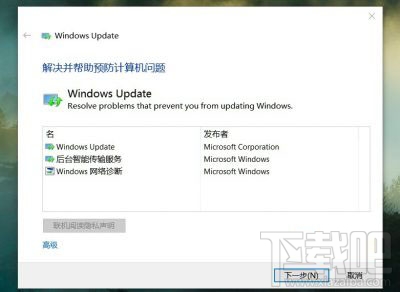
2、轉到“C:WindowsSoftwaredistribution”,刪除該文件夾內的所有文件和子文件夾,并再次嘗試運行Windows 更新。
3、轉到Windows 設置>更新和安全>高級選項,取消勾選“更新Windows時提供其他Microsoft產品更新”
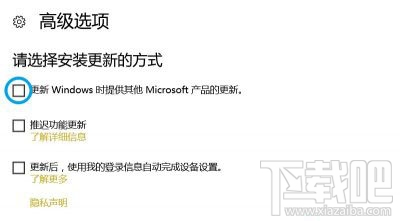
4、重置Windows 更新組件:
4.1:以管理員身份啟動命令提示符,然后鍵入以下命令來停止BITS,加密,MSI安裝程序和Windows更新服務。注意每輸入一個命令后,需要單擊一次回車。
net stop wuauserv
net stop cryptSvc
net stop bits
net stop msiserver
4.2:通過在“命令提示符”窗口中鍵入以下命令,重命名SoftwareDistribution和Catroot2文件夾。鍵入每個命令后,都需要單擊回車:
ren C: Windows SoftwareDistribution SoftwareDistribution.old
ren C: Windows System32 catroot2 Catroot2.old
4.3:重新啟動BITS,加密,MSI安裝程序和Windows更新服務。在命令提示符中鍵入以下命令,并在鍵入每個命令后按回車鍵:
net start wuauserv
net start cryptSvc
net start bits
net start msiserver
4.4:在命令提示符窗口鍵入“Exit”來退出,并再次嘗試安裝新的Windows更新。
5、執(zhí)行一次干凈的啟動
5.1:在開始菜單中直接鍵入“msconfig ”,并選擇“系統(tǒng)配置”
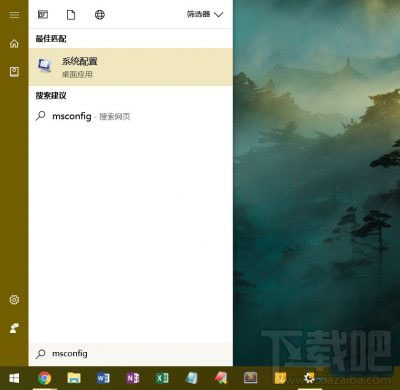
5.2:在服務選項卡上選擇隱藏所有Microsoft服務復選框>單擊禁用全部。
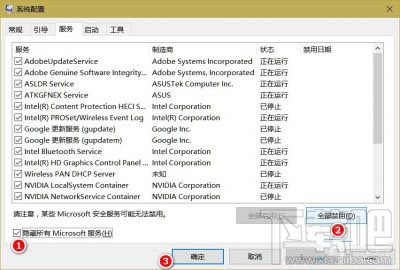
5.3:選擇“ 啟動 ”選項卡上,單擊“ 打開任務管理器” ,在任務管理器的“啟動”選項卡中依次選擇每個項目,然后單擊“ 禁用”。

5.4關閉任務管理器>單擊確定> 重新啟動計算機>嘗試重新安裝新的Windows更新。
6、卸載連接到計算機的所有外部設備,包括 游戲控制器,USB密鑰,外部硬盤,打印機和其他外圍設備。
對于一般用戶,建議只操作至第四步,并檢查問題是否解決,如果還是不行,建議尋找專業(yè)人士求助。第5、6步需要對計算機知識有一定了解,以免造成不必要的損失。
相關文章:
1. 能夠解決Win10 20H2頻繁死機無響應的兩個辦法2. 聯(lián)想Win10電腦硬盤如何分區(qū)?Win10硬盤分區(qū)教程3. Win10安裝net framework 3.5錯誤代碼0x8024402c怎么解決?4. Win10以太網沒有有效的ip配置怎么解決?本地連接無效ip解決方法5. Win10無法調整分辨率顯示灰色怎么解決?Win10無法調整分辨率顯示灰色解決方法6. Win10 21H1正式版安裝教程以及官方ISO鏡像下載7. 被黑客利用植入勒索軟件!微軟敦促Win10/11用戶盡快升級8. Win10系統(tǒng)出錯怎么修復系統(tǒng)?建議使用MediaCreationTool工具一鍵修復9. Win10系統(tǒng)筆記本無法正常開機怎么辦?Win10系統(tǒng)筆記本無法正常開機解決方法10. 筆記本網絡設置只剩飛行模式怎么解決?Win10筆記本突然只剩飛行模式

 網公網安備
網公網安備